ミラティブ(Mirrativ)で、iPhoneだけでゲーム配信するにはどうしたらよいのでしょうか。
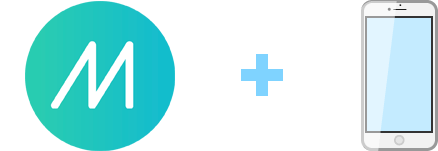
重要なのは、
- Twitter連携
- プッシュ通知の設定
- iOSの「画面収録」機能の設定
の3点です。詳しく見ていきましょう。
ミラティブのアプリをインストールしよう
まずは、ミラティブアプリをインストールします。
iPhone単体でゲーム配信するためには、iOS 11以上でなくてはいけません。これは、iOS 11で搭載された画面収録機能を使って配信するためです。
エモモを作ろう
初めてミラティブアプリを起動すると、エモモの作成・編集画面になります。
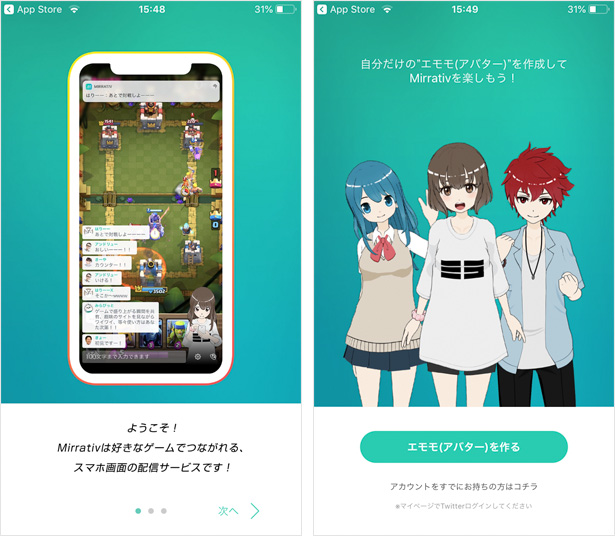
エモモは、VTuberのように画面にアバターを表示させる機能です。難しい操作はまったく必要ありません。
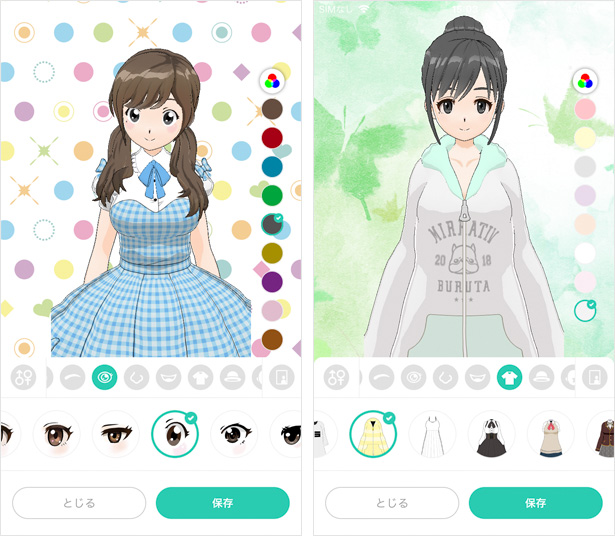
iPhoneのカメラを使うわけではないため、顔バレの心配はありません。顔の表情はフリック操作で変更し、口パクは配信者の声に合わせて行われます。
エモモの作り方、設定方法については、下記ページをご覧ください。

なお、以前は下記動画のようにエモモをゲーム画面に重ねて表示できたのですが、現在はできなくなっています。
ログインしてTwitterと連携しよう
エモモを作成したら、Twitterアカウントでログインしましょう。
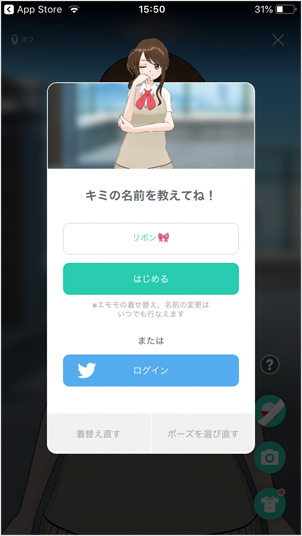
Twitterアカウントでログインしていない場合、ミラティブアプリを削除したり、またはログアウトすると、そのミラティブのアカウントには二度とログインできません。
プッシュ通知の設定を変更しよう
個人情報の漏洩に注意
iPhoneでゲーム配信を行う場合、画面に映っているものはすべて配信されます。
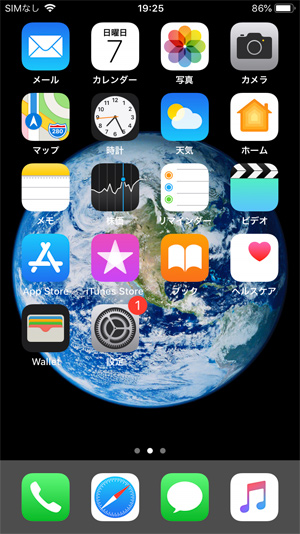
したがって、たとえば配信中に別アプリのプッシュ通知が表示された場合、その内容が視聴者にも見えてしまいます。結果、個人情報が漏れるということになりかねません。
通知設定を変更する
個人情報の漏洩を防ぐために、あらかじめアプリごとにプッシュ通知の設定を変更しておきましょう。通知内容が表示されないようにします。
- iOSの設定アプリを開く。
- 「通知」をタップする。
- 特定のアプリをタップする(例 : Twitter)。
- 「プレビューを表示」→「しない」の順にタップする。
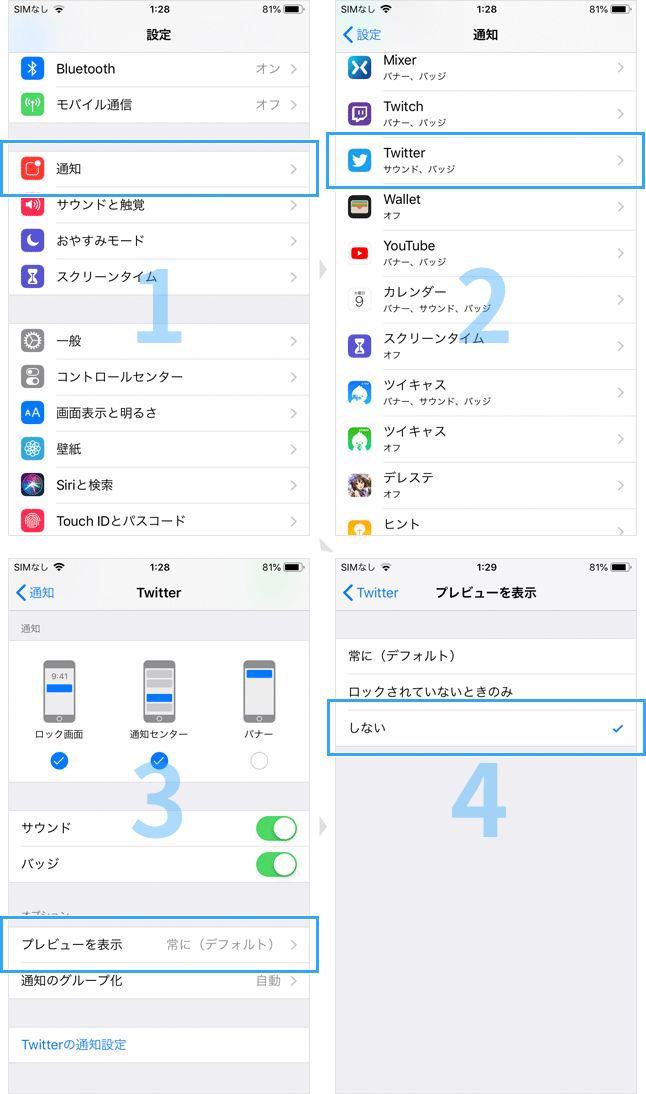
LINEの場合は、LINEアプリを起動してから「設定」→「通知」→「メッセージ内容表示」をOFFにします。こうすることで、送信者名と内容が表示されなくなり、「新着メッセージがあります。」とだけ表示されるようになります。
まったく通知が不要なアプリであれば、「通知を許可」をOFFにする方法でもかまいません。
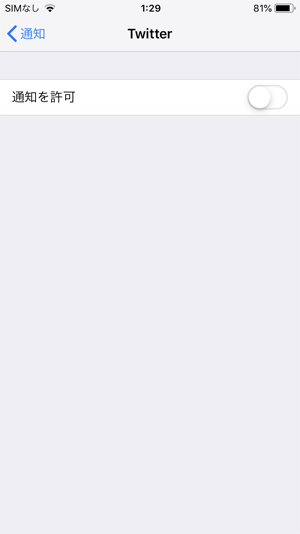
「画面収録」の設定をしよう
初回のみ、以下の設定行いましょう。「画面収録」のボタンをコントロールセンターに追加する設定です。これを行わないと、ミラティブで生配信できません。
- iOSの設定アプリを開きます。
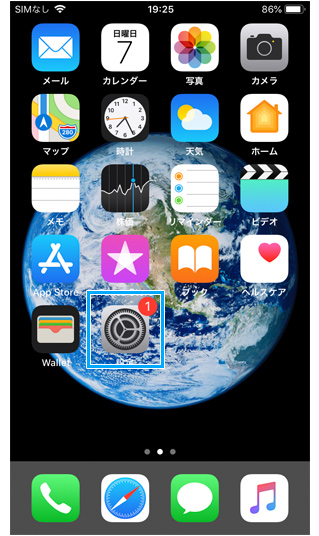
- 「コントロールセンター」をタップします。
- 「コントロールをカスタマイズ」をタップします。
- 「画面収録」をタップしてください。これで、いつでもコントロールセンターから画面収録を使えるようになりました。
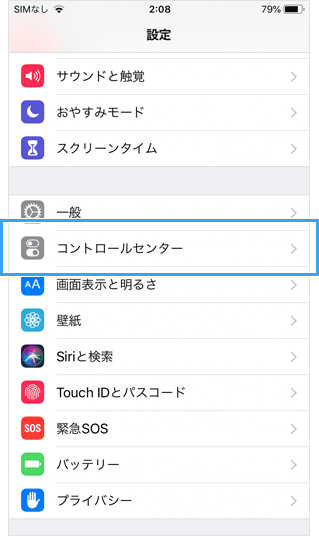
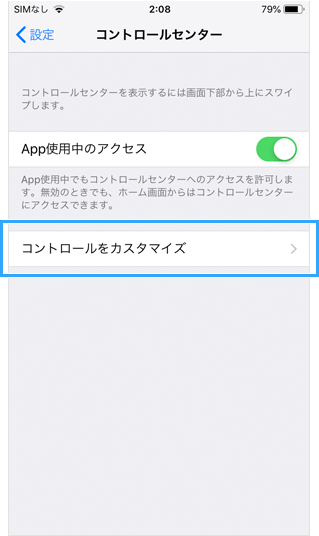
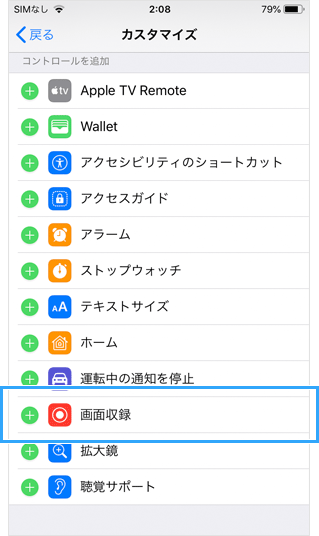
生配信を実際に開始しよう
では、実際に配信してみましょう。
- マナーモード解除し、イヤホンをiPhoneから外します。マイクでゲーム音を拾う必要があるからです。
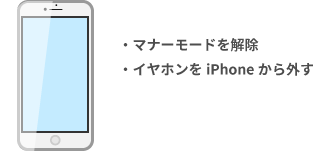
- ミラティブアプリを開き、画面下部にあるカメラのアイコンをタップします。そして、配信タイトルを入力します。ゲームアプリも選択しておきましょう。
- ゲームを起動します。ゲームを起動してから配信を開始するのがお薦めです。サムネイルをゲーム画面にできるからです。
- コントロールセンターを開きます。
- 「画面収録」ボタンを強く長押ししましょう(3Dタッチ)。
- 「Mirrativ」をタップします。
- 「マイクオーディオ」をタップしてONにします。ここがOFFだと、マイク音だけでなくゲーム音も配信できません。
- 準備が整ったら、「ブロードキャストを開始」をタップします。カウントダウンのあと配信が始まるので、そのあいだにゲームに戻ります。
- 念のため、ゲーム音やマイク音が正常に配信できているか、視聴者に確認しましょう。ゲームによっては、音が出ないということもあります(参考)。
- 配信中は、個人情報を見ないように注意してください。たとえば、設定アプリを開いてはいけません。本名が表示されているからです。プライベートな画像を見るのも危険です。
- 配信を停止するには、コントロールセンターを開いて「画面収録」ボタンをタップします。
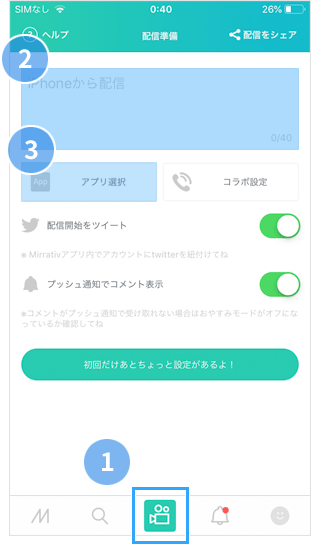
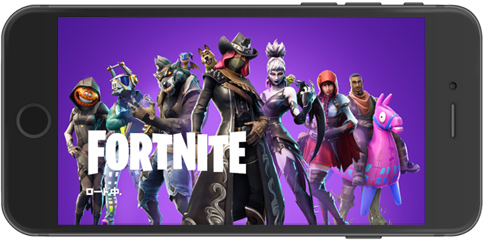
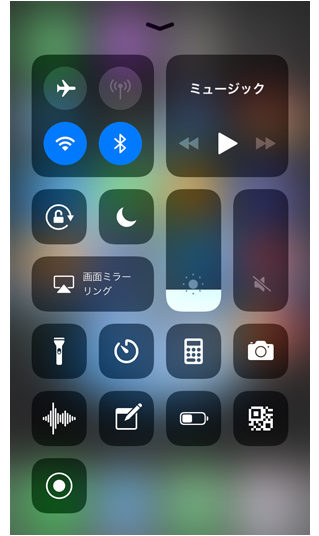
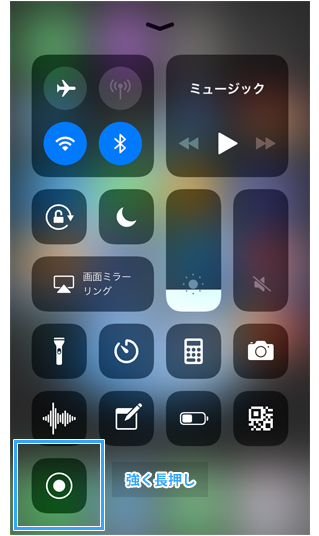
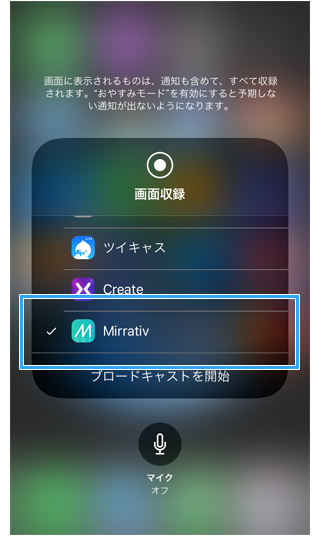
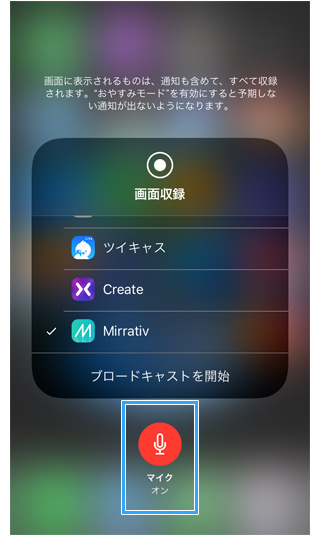
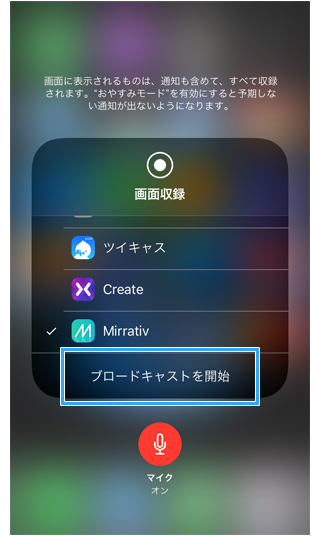
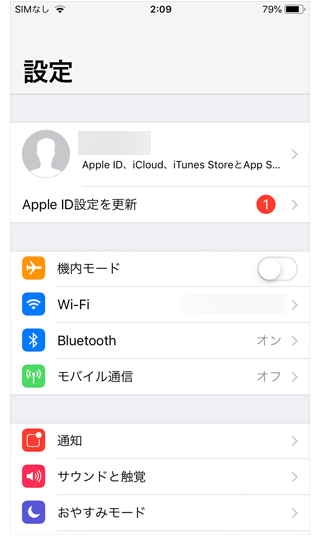
コメントを表示・確認しよう
コメントの表示方法
ゲーム配信中、コメントは画面上部に、ゲーム画面に重なって表示されます。プッシュ通知です。
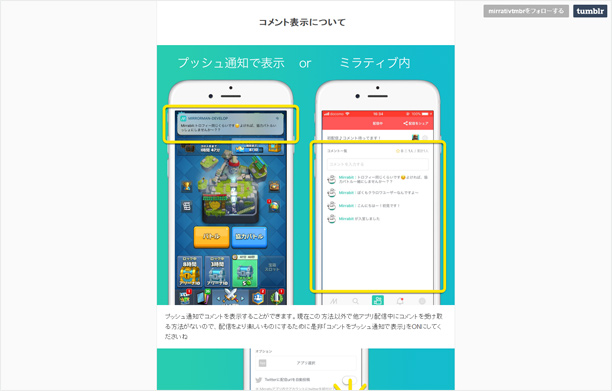
▲ミラティブ「iOS単体配信の注意事項・よくあるご質問」より
コメントがうまく表示されない場合は、以下のように設定してください。
- ミラティブアプリで画面下部にあるカメラのアイコンをタップし、「プッシュ通知でコメント表示」をONにする。
- iOSの設定アプリから「Mirrativ」→「通知」で「通知を許可」をONにし、「プレビューを表示」を「常に (デフォルト)」にする。
- コントロールセンターを開き、「おやすみモード」をOFFにする。
コメントを音声で読み上げる方法
プッシュ通知でゲーム画面が見づらいという場合は、音声合成でコメントを読み上げさせましょう。棒読みちゃんではありませんが、あれと似たようなものです。
設定方法は簡単です。
- ミラティブアプリを開く。
- 画面下部にあるカメラのアイコンをタップする。
- 「コメントの音声読み上げ」をONにする。
- 読み上げ音量をスライダーで調整する。
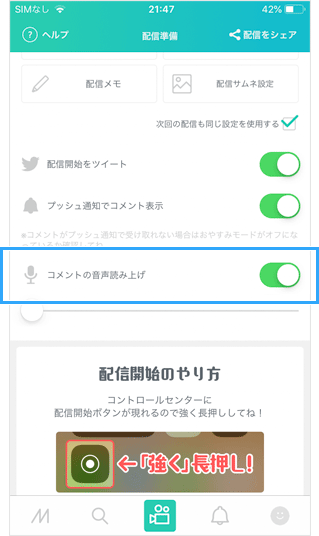
高画質にしよう
配信をしてみると、初期設定では画質が悪い、荒い、モザイクのようだと感じる人がいるかもしれません。
このようなときは画質設定を変更しましょう。気づきづらいところに設定があります。
- ミラティブアプリを開き、画面右下のアイコンをタップする。
- 画面右上の歯車アイコンをタップする。
- 「各種設定」をタップする。
- 「画質設定」をタップする。
- 「高画質 (高速回線時のみ推奨)」をタップする。
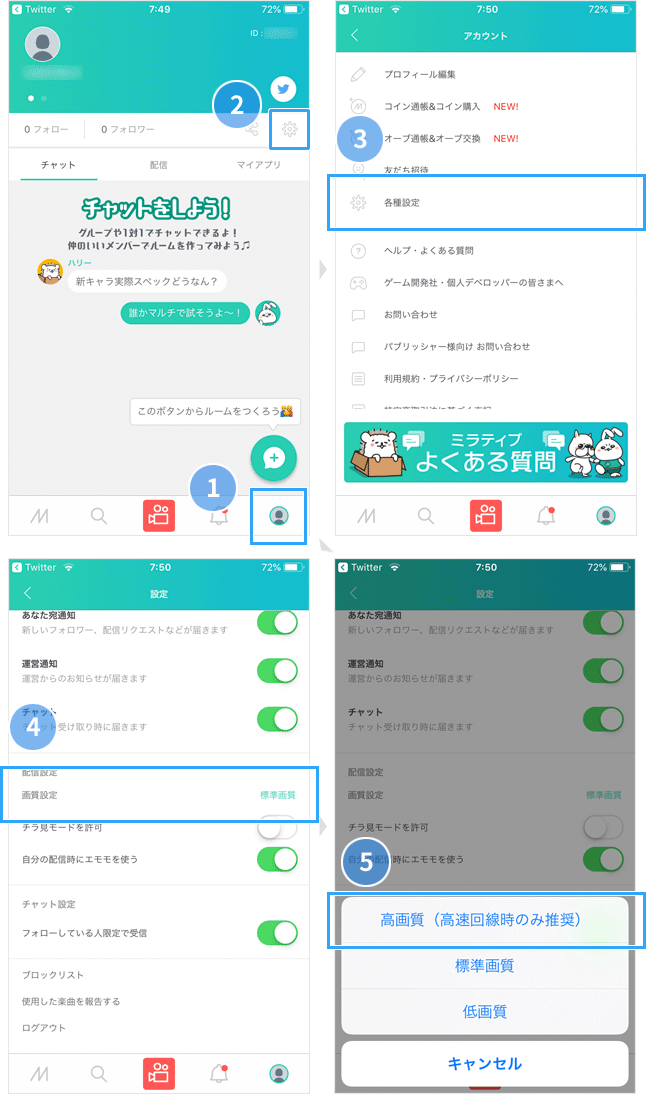
まとめ
ミラティブであれば、簡単にiPhoneから配信ができます。
念のため詳しく設定方法を書きましたが、2回め以降の配信ではコントロールセンターからすぐに配信を開始できます。
注意点としては、個人情報が漏れないようにするという点と、音声関係のトラブルでしょうか。
この2点さえ注意すれば、楽しくゲーム配信できるでしょう。
2006年から15年以上、ゲーム実況のやり方の解説記事を書いています。書いた記事数は1,000本以上。ゲーム配信、ゲーム録画、動画編集の記事が得意です。
記事はていねいに、わかりやすく!ゲーム実況界の教科書をめざしています。



コメント
コメントの表示方法の欄で「上手くコメントが表示されない場合」の方法でもコメントが表示されないんですけどそういう時の解決方法ありますかね?
運営に問い合わせも解決しなかったので問題解決に力を貸して欲しいです